Objetivo
Efetuar validação, ajustes e inclusão de cenário tributário ao inserir itens em documentos como Orçamento, Pedido, Notas Fiscais, etc
Compatibilidade
Versão 15.00 ou superior
Requisitos
Possuir o Módulo de Faturamento (Full ou Centrium Total)
Sistema configurado para utilização de cenário tributário
Como Fazer
1 – Considerações
– Importante sempre ter em mente que a Chave do cenário tributário é composta pelos dados abaixo:
Classificação Fiscal (NCM)
Regime Especial
Tipo da Operação
Característica do Cliente
País Origem
UF Origem
País Destino
UF Destino
– Para nosso exemplo utilizaremos a inserção de item em orçamento, na maioria dos outros documentos funcionará da mesma forma. Apenas para inserção de item em nota fiscal a usabilidade ficará um pouco diferente, o que será explicado no passo 4 deste manual
2 – Inserção Rápida de Cenário Tributário
Ao inserir o item no orçamento, se nada estiver faltando ou errado nos cadastros que tenham relação com a chave do cenário tributário, o sistema exibirá mensagem informando que não existe cenário tributário configurado e abrirá a tela de inserção rápida. Nessa tela o usuário deverá informar os dados principais do cenário tributário e confirmar para efetuar a inserção
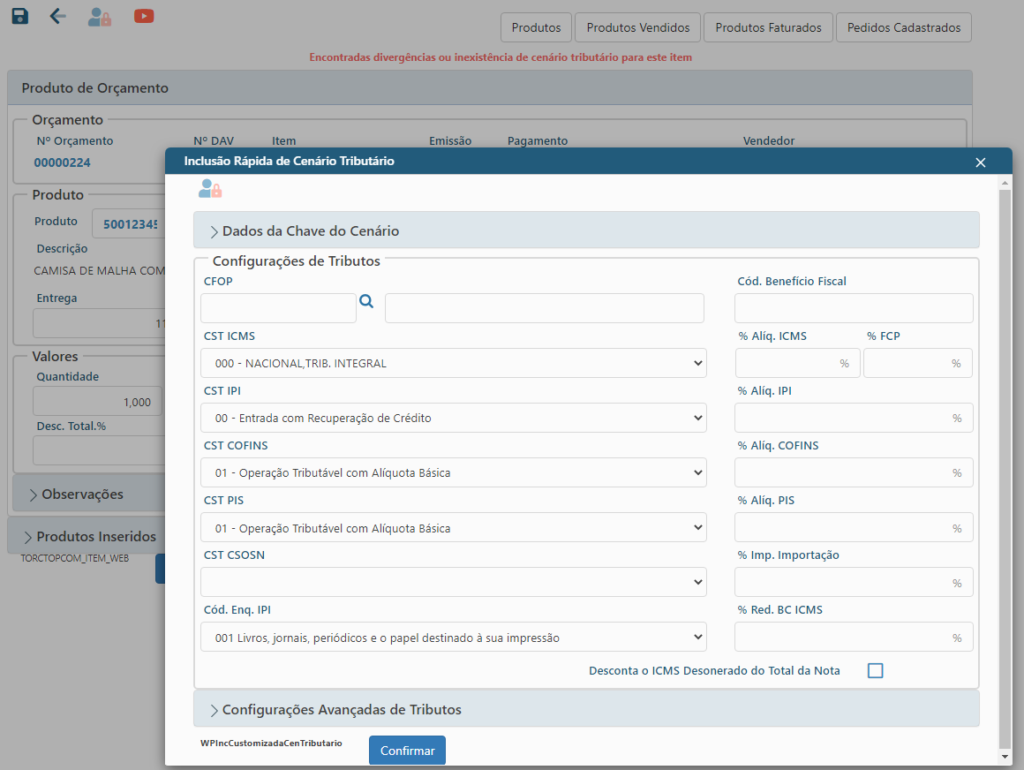
2.1 – Caso o usuário precise informar dados mais específicos do cenário tributário, deverá clicar na guia “Configurações Avançadas de Tributos” para expandi-la, por padrão ela inicia minimizada na abertura da tela
2.2 – Se o usuário quiser relembrar a chave do cenário tributário que está configurando, poderá visualizar essas informações na guia “Dados da Chave do Cenário”, por padrão ela inicia expandida na abertura da tela, mas pode ser minimizada
3 – Validação de Cenário Tributário
Ao inserir o item no orçamento, se for detectado algo faltando ou errado nos cadastros que tenham relação com a chave do cenário tributário, o sistema exibirá a tela de validação de cenário tributário com mensagens informando o que está errado. Na tela também existem links nos quais o usuário poderá clicar e ser levado diretamente para as telas de alteração ou centrais dos cadastros relacionados à chave do cenário tributário
O sistema fará as validações nos cadastros relacionados aos três grupos da tela: Empresa – Origem, Cliente – Destino e Produto.
As validações que o sistema fará são as seguintes:
– grupo Empresa – Origem
Valida se no cadastro de empresa estão preenchidos os campos CEP e UF
Valida se existe cadastro do CEP informado no cadastro de empresa
Valida se os campos País e UF estão preenchidos no cadastro do CEP e se a UF é a mesma informada no cadastro de empresa
Valida se existem cadastros para o País e a UF informados no cadastro do CEP
– grupo Cliente – Destino
Valida se no cadastro de cliente estão preenchidos os campos CEP, País e UF
Valida se existe cadastro do CEP informado no cadastro de cliente
Valida se os campos País e UF estão preenchidos no cadastro do CEP e se são os mesmos informados no cadastro de cliente
Valida se existem cadastros para o País e a UF informados no cadastro do CEP
– grupo Produto
Valida se no cadastro do produto estão preenchidos os campos Classificação Fiscal e Regime Especial
Valida se existem cadastros para a Classificação Fiscal e Regime Especial informados no cadastro do produto
3.1 – O usuário deverá efetuar os ajustes que a tela acusar necessários para cada grupo e clicar no botão “Validar Cadastros”. O sistema fará uma nova validação, e para o grupo em que não restar inconsistência será exibido um ícone verde significando que o grupo está Validado
3.2 – O usuário deverá prosseguir com os ajustes nos cadastros até que não restem mais inconsistências.
Quando não houver mais inconsistências, o sistema validará se existe o cenário tributário cadastrado, caso tenha, o usuário deverá fechar a tela e voltar à tela de inclusão do item no orçamento. Caso não tenha, aparecerá na tela o botão “Incluir Cenário Tributário”, no qual o usuário deverá clicar para ser levado à tela de inclusão rápida de cenário tributário já citada acima no passo 2 deste manual
4 – Usabilidade na Nota Fiscal
O que muda no caso da inserção de item na nota fiscal é que as telas de validação ou inserção rápida não serão abertas automaticamente, o usuário precisará clicar no botão “Inclusão Rápida Cen. Tributário” no topo da tela para abri-las